- Czy podczas oglądania programu telewizyjnego lub filmu w serwisie Netflix otrzymujesz obraz bez dźwięku? Pozwól, że zaproponujemy Ci kilka możliwych rozwiązań problemu.
- Procedury te obejmują ustawienie dźwięku na jakość studyjną lub przełączenie na stereo.
- Nie pozwól, aby takie problemy zrujnowały Twoje plany. Poszukaj więcej poprawek w naszym Sekcja Rozwiązywanie problemów z dźwiękiem.
- Żadne błędy online ani nieoczekiwane błędy nie powinny pozostać tam zbyt długo. W tym artykule znajdziesz najnowsze wskazówki Centrum problemów Netflix.
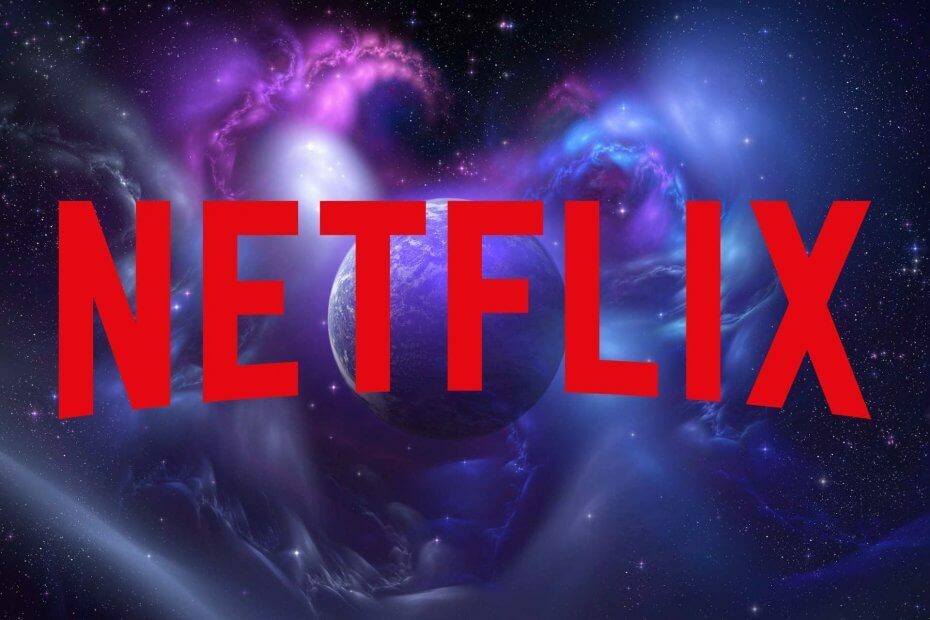
To oprogramowanie sprawi, że Twoje sterowniki będą działały, dzięki czemu będziesz chroniony przed typowymi błędami komputera i awariami sprzętu. Sprawdź teraz wszystkie sterowniki w 3 prostych krokach:
- Pobierz poprawkę sterownika (zweryfikowany plik do pobrania).
- Kliknij Rozpocznij skanowanie znaleźć wszystkie problematyczne sterowniki.
- Kliknij Zaktualizuj sterowniki aby uzyskać nowe wersje i uniknąć nieprawidłowego działania systemu.
- DriverFix został pobrany przez 0 czytelników w tym miesiącu.
Jeśli transmitujesz program telewizyjny, ulubiony serial lub film, a w serwisie Netflix pojawia się obraz, ale nie słychać dźwięku, problem zwykle dotyczy treści lub Twojego głośnikipołączenie.
Należy zauważyć, że czasami na wydajność przesyłania strumieniowego w serwisie Netflix ma również wpływ liczba karty przeglądarki, aplikacje i programy, które zajmują się Twoim pamięć komputera i przetwarzanie zasobów.
Niektóre opcje szybkiego rozwiązywania problemów, które można sprawdzić, obejmują prawidłowe podłączenie głośników do odbiornika i prawidłowe podłączenie złączy HDMI/optycznych.
Jeśli jednak głośność jest w porządku lub jest włączona na odtwarzaczu Netflix i komputerze/urządzeniu, a próbowałeś odtworzyć inny program lub film, ale nadal nie słyszysz dźwięku w Netflix, jest to problem.
Tutaj wymieniliśmy więcej szybkich poprawek i rozwiązań w tym artykule, które możesz wypróbować.
Jak odzyskać dźwięk w serwisie Netflix?
- Ustaw dźwięk na jakość studyjną
- Zmień ustawienia dźwięku
- Przełącz na stereo
- Zaktualizuj Microsoft Silverlight
- Przełącz wyjście audio na HDMI
- Zainstaluj ponownie sterowniki audio
1. Ustaw dźwięk na jakość studyjną
- W prawym dolnym końcu twojego pasek zadań, znaleźć ikona głośnika i kliknij go prawym przyciskiem myszy.
- Kliknij Urządzenia do odtwarzania.
- Kliknij głośnik.
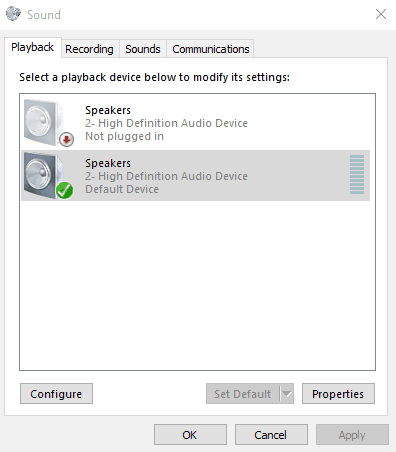
- Kliknij Nieruchomości.
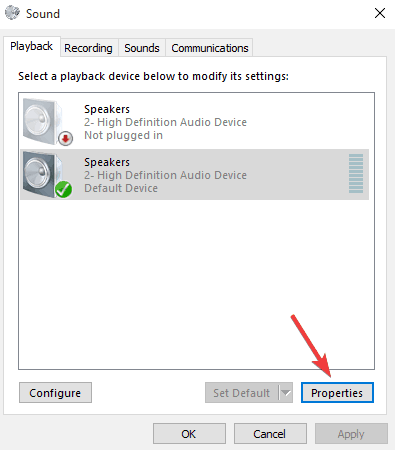
- Kliknij zaawansowane patka.
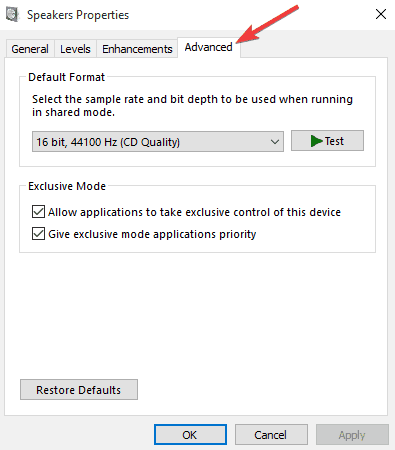
- Z menu rozwijanego wybierz 24 bity, 192000 Hz (jakość studyjna).
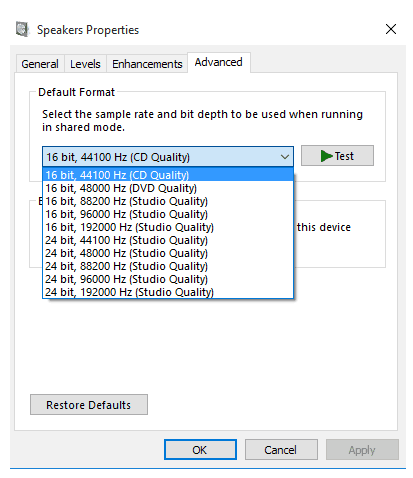
- Wybierz dobrze aby zapisać ustawienia.
- Spróbuj ponownie odtworzyć Netflix i sprawdź, czy dźwięk został przywrócony.
Twoje urządzenie audio jest wyłączone w systemie Windows 10? Sprawdź ten przewodnik i rozwiąż problem w zaledwie kilku krokach.
2. Zmień ustawienia dźwięku
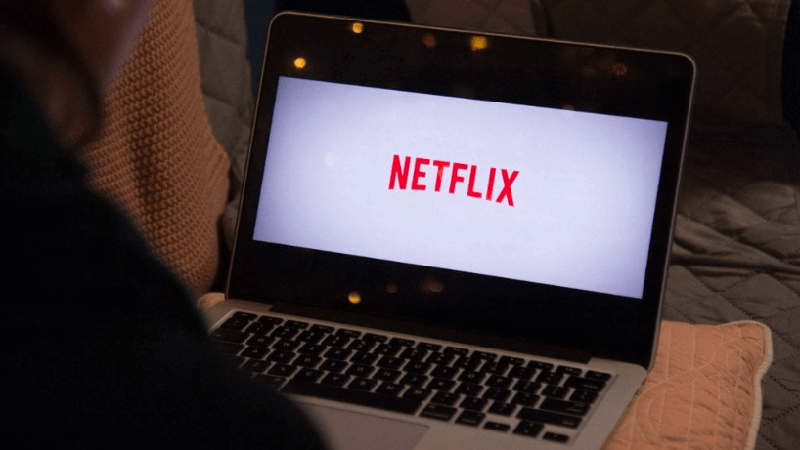
- otwarty Netflix.
- Wybierz program telewizyjny lub film, który chcesz obejrzeć.
- Podczas odtwarzania programu lub filmu przesuń swój mysz na ekranie komputera/urządzenia.
- Kliknij Dialog Ikona.
- Jeśli wybrano dźwięk przestrzenny (5.1), zmień na opcję inną niż 5.1.
- Spróbuj ponownie odtworzyć Netflix i sprawdź, czy dźwięk został przywrócony.
Jeśli zmiana ustawień dźwięku na opcję inną niż 5.1 rozwiąże problem, wykonaj następujące czynności, aby wznowić odtwarzanie w wersji 5.1:
Sprawdź ustawienia dźwięku swojego urządzenia
Jeśli ustawienia wyjścia audio są ustawione na stereo lub Linear PCM, wybierz opcję zgodną z 5.1, ale skontaktuj się z producentem komputera lub urządzenia, aby uzyskać pomoc w dostosowaniu tych ustawień.
Jeśli dźwięk 5.1 jest włączony
Jeśli dźwięk 5.1 jest włączony podczas oglądania programu lub filmu, wybierz opcję w menu Dźwięk i napisy podczas odtwarzania.
Nie każdy odcinek lub sezon programu telewizyjnego lub serialu obsługiwanego w formacie 5.1 może mieć wersję 5.1. Sprawdź dostępność późniejszych sezonów programu telewizyjnego w wersji 5.1, korzystając z opcji rozwijanej sezonu na stronie opisu tytułu.
Jeśli używasz urządzenia obsługującego dźwięk 5.1
5.1 Cyfrowy Dolby dźwięk przestrzenny nie jest obecnie obsługiwany podczas przesyłania strumieniowego Netflix na komputerze za pomocą Microsoft Silverlight lub HTML5. Jest jednak obsługiwany w aplikacji Netflix na Windows 10.
Aby sprawdzić, czy Twoje urządzenie obsługuje dźwięk 5.1, przejdź do dowolnego oryginalnego serwisu Netflix, aby sprawdzić opcję dźwięku 5.1. Jeśli jej tam nie ma, urządzenie może nie obsługiwać tej funkcji lub może wymagać włączenia.
5.1-kanałowy dźwięk przestrzenny nie działa w systemie Windows 10? Sprawdź to Szybka porada rozwiązać problem w mgnieniu oka.
3. Zainstaluj ponownie sterowniki audio
- Kliknij prawym przyciskiem myszy Początek.
- Wybierz Menadżer urządzeń.
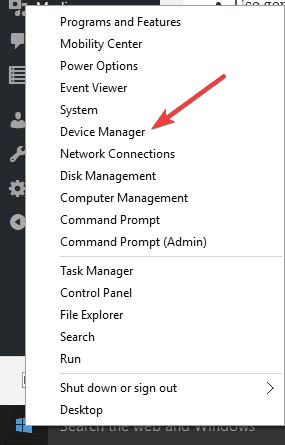
- Iść do Kontrolery dźwięku, wideo i gier.
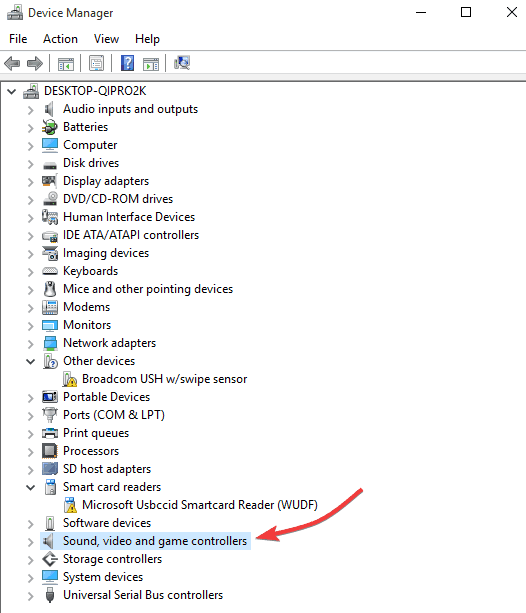
- Kliknij prawym przyciskiem myszy i wybierz Odinstaluj na dowolnym elemencie wymienionym w sekcji dźwięk/audio.
- Sprawdź usuń sterownik urządzenia opcja.
- Kliknij prawym przyciskiem myszy Początek i wybierz Programy i funkcje.
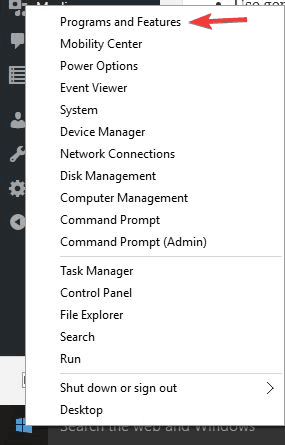
- Znajdź oprogramowanie audio i odinstaluj je, a następnie uruchom ponownie komputer. Po ponownym uruchomieniu sterownik urządzenia zainstaluje się automatycznie, a następnie można zainstalować najnowsze oprogramowanie audio.
Aktualizuj sterowniki automatycznie
Aktualizowanie sterowników to ryzykowny proces, ponieważ możesz pobrać i zainstalować niewłaściwą wersję sterownika. Może to doprowadzić do trwałego uszkodzenia systemu.
Aby temu zapobiec, zalecamy używanie DriverFix. To narzędzie zostało przetestowane i zatwierdzone przez nasz zespół.
 Niektóre z najczęstszych błędów i błędów systemu Windows wynikają ze starych lub niekompatybilnych sterowników. Brak aktualnego systemu może prowadzić do opóźnień, błędów systemowych, a nawet BSoD.Aby uniknąć tego typu problemów, możesz użyć automatycznego narzędzia, które za pomocą kilku kliknięć znajdzie, pobierze i zainstaluje odpowiednią wersję sterownika na komputerze z systemem Windows, co zdecydowanie zalecamy DriverFix.Wykonaj te proste kroki, aby bezpiecznie zaktualizować sterowniki:
Niektóre z najczęstszych błędów i błędów systemu Windows wynikają ze starych lub niekompatybilnych sterowników. Brak aktualnego systemu może prowadzić do opóźnień, błędów systemowych, a nawet BSoD.Aby uniknąć tego typu problemów, możesz użyć automatycznego narzędzia, które za pomocą kilku kliknięć znajdzie, pobierze i zainstaluje odpowiednią wersję sterownika na komputerze z systemem Windows, co zdecydowanie zalecamy DriverFix.Wykonaj te proste kroki, aby bezpiecznie zaktualizować sterowniki:
- Pobierz i zainstaluj DriverFix.
- Uruchom aplikację.
- Poczekaj, aż oprogramowanie wykryje wszystkie wadliwe sterowniki.
- Zostanie wyświetlona lista wszystkich sterowników, które mają problemy, i wystarczy wybrać te, które chcesz naprawić.
- Poczekaj, aż DriverFix pobierze i zainstaluje najnowsze sterowniki.
- Uruchom ponownie Twój komputer, aby zmiany zaczęły obowiązywać.

DriverFix
Chroń swój system Windows przed wszelkiego rodzaju błędami spowodowanymi przez uszkodzone sterowniki, instalując i używając DriverFix już dziś!
Odwiedź stronę
Zastrzeżenie: ten program musi zostać uaktualniony z bezpłatnej wersji, aby wykonać określone czynności.
4. Przełącz na stereo

Jeśli nadal masz problemy z dźwiękiem 5.1, Twoja bieżąca konfiguracja może nie być obsługiwana. Aby wrócić do przesyłania strumieniowego, spróbuj przełączyć się na stereo jako alternatywę do 5.1.
5. Zaktualizuj Microsoft Silverlight
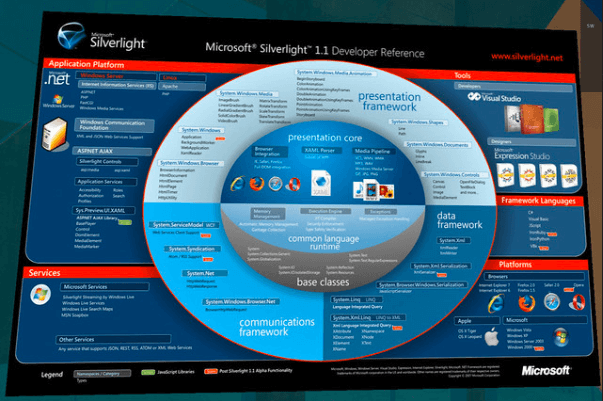
Korzysta z Netflix Microsoft Silverlight które można aktualizować za pośrednictwem witryny Windows Update lub witryny Microsoft.
Uaktualnienie to dobry krok w rozwiązywaniu problemów, aby upewnić się, że odtwarzanie dźwięku i wideo działa najlepiej, jak to możliwe.
Pobierz i zainstaluj Microsoft Silverlight na komputerze z systemem Windows 10 za pomocą tego przydatnego przewodnika.
6. Przełącz wyjście audio na HDMI
- Kliknij prawym przyciskiem myszy Początek.
- Wybierz Panel sterowania.
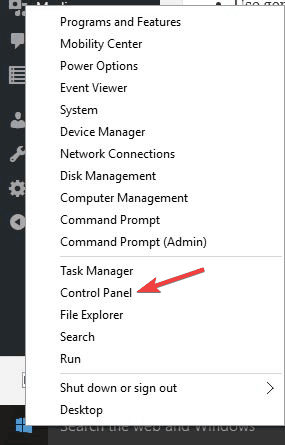
- Wybierz Sprzęt i dźwięk.
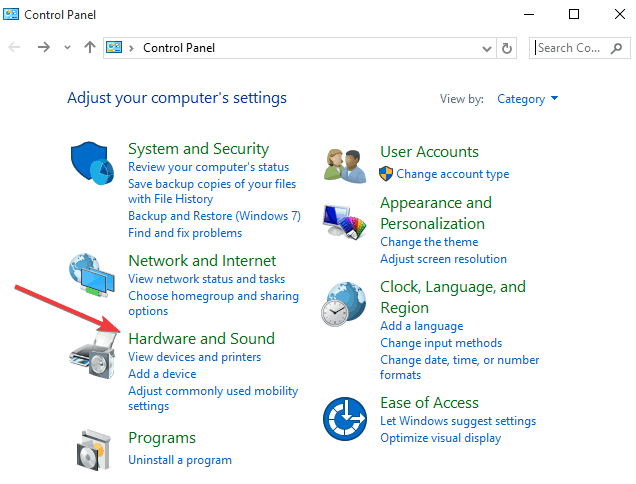
- Iść do Dźwięk.
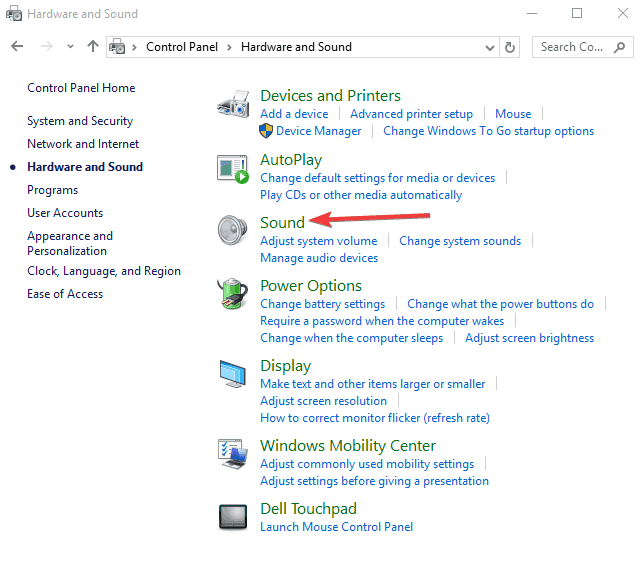
- Kliknij Zarządzaj urządzeniami audio.
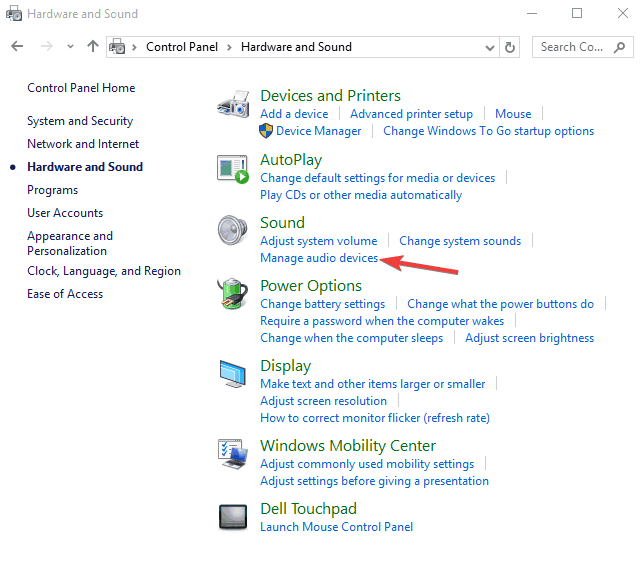
- W oknie, które się otworzy, wybierz urządzenie opisane za pomocą HDMI lub Digital Audio i kliknij Ustaw domyślne. Zielony znacznik powinien wskazywać, że to urządzenie jest teraz wybranym urządzeniem wyjściowym.
- Kliknij dobrze aby potwierdzić i wyjść.
HDMI umożliwia przesyłanie sygnałów audio i wideo jednym kablem. Jeśli wyjście audio nie zmieni się automatycznie na wyjście HDMI, musisz przełączyć je ręcznie, wykonując następujące czynności:
Nie możesz otworzyć Panelu sterowania? Spójrz na to przewodnik krok po kroku znaleźć rozwiązanie.
Jeśli masz problemy z wyjściem HDMI w systemie Windows 10, wykonaj proste czynności z tego przewodnika i szybko napraw problem.
Daj nam znać, czy któreś z rozwiązań pomogło, gdy nie masz dźwięku z Netflix, zostawiając komentarz w poniższej sekcji.
Zostaw tam również wszelkie inne sugestie lub pytania, które możesz mieć, a na pewno je sprawdzimy.
Kiedy znajdziesz się w jednej z niżej opisanych sytuacji, nie martw się. Często łatwo jest rozwiązać te problemy za pomocą naszych wcześniej szczegółowych wskazówek:
- Netflix brak dźwięku w telewizorze / Smart TV / HDMI – Jeśli podczas przesyłania strumieniowego programu telewizyjnego lub filmu Netflix nie słychać dźwięku, ustawienie dźwięku na jakość studyjną powinno rozwiązać problem.
- Dźwięk Netflix nie działa / Dźwięk Netflix nie działa – Jeśli masz problemy z dźwiękiem podczas próby oglądania serwisu Netflix, nie wahaj się wykonać powyższych kroków dla swojego urządzenia.
- Netflix Chromecast bez dźwięku – Użytkownicy opisują również, że nie otrzymują żadnego dźwięku na swoim urządzeniu Chromecast. Jeśli jesteś jednym z nich, zmień ustawienia dźwięku lub spróbuj przesyłać za pomocą różnych urządzeń.
Często Zadawane Pytania
Problemy z dźwiękiem, z którymi się borykasz, są często spowodowane niewłaściwymi ustawieniami dźwięku lub nieaktualnymi sterownikami. Użyj tych szybkie porady jeśli system Windows nie może automatycznie znaleźć nowych sterowników.
Aby rozwiązać problemy z dźwiękiem w Netflix, możesz wprowadzić kilka zmian w ustawieniach dźwięku lub przełączyć się na stereo za pomocą tego podręczny przewodnik.
Netflix wykorzystuje Dolby Digital Plus, zaawansowaną technologię dźwięku przestrzennego o realistycznym odczuciu dźwiękowym.. Pamiętaj, że na nich można się łatwo cieszyć świetne amplitunery stereo.

![NAPRAW: Problemy z dźwiękiem w systemie Windows 10 [Realtek]](/f/fea9255c3199f7033a106bb09f218691.jpg?width=300&height=460)
![Mikrofon ciągle resetuje się do 0 głośności [Najlepsze rozwiązania]](/f/9c1bcd79540644e42e3de40fad6a073e.jpg?width=300&height=460)